如何開發A9101 & A9101的Demo Code使用介紹
本篇介紹如何使用Amiccom DVP開發A9101 & A9101如何連接到ICE仿真器DEBUG
l A9101 Demo板 Pin define介紹
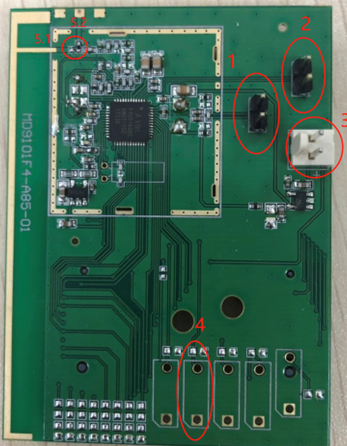
1.Microphone输入(出廠已銲好咪頭)
2. Speaker输出(L/R聲道)
3. Power supply (3.8V~5.5V),建議使用4.3V以上(三節AAA電池)
4. Master/Slave 模式选择,短接=Master,断开=Slave(出廠已銲好按鍵)
p.s.因全雙工語音Demo上電後master/slave即可雙向通話,故不再焊接此按鍵
5.1 為一0Ω电阻接板载天线(預設是斷開的)
p.s.新版pcba已取消板載天線,全面改用外接天線的方式,如5.2介紹
5.2 為一0Ω电阻外接SMA頭 or 天線(請使用者自行焊接)
l A9101開發時與Amiccom DVP的連接方式,如下
紅框=M0核JLINK/STLINK專用,A9101為51核所以無須理會
藍框=需短接至8051位置
綠框=因A9101採用外部POWER 4.5V供電,因此這裡也無須理會
黃框=Debug or全速run的切換
上面綠框=A9101供電4.5V

l A9101與 Amiccom ICE仿真器的連接方式如下
1. 若使用Amiccom DVP只需要將ICE JTAG to DVP 板上的JTAG對插即可
2. 但若不使用Amiccom DVP,就需要直接使用ICE跳線至A9101 MCU上面
底下是Amiccom的ICE的接線圖:
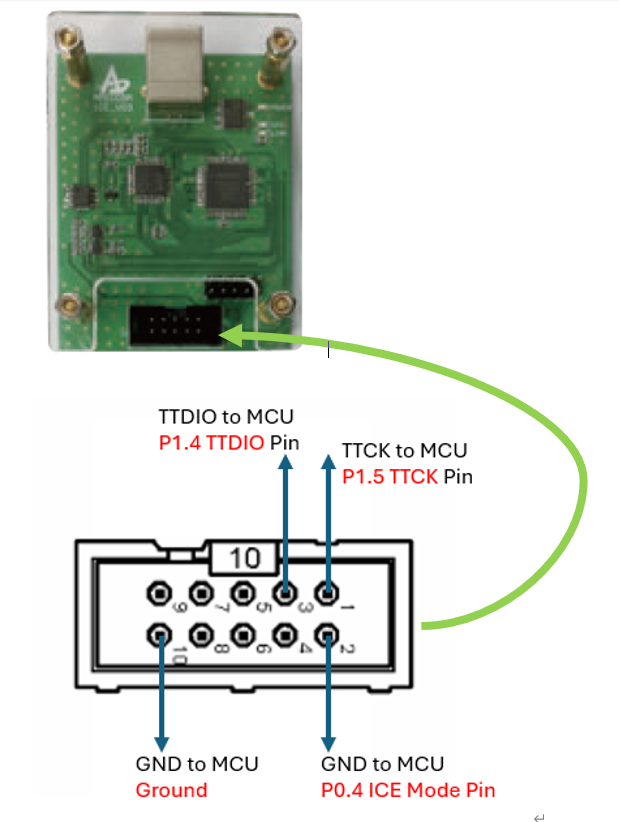
注意:P0.4只有在燒入FW & 進Debug mode時才需要接GND,若不Debug則需要將P0.4懸空或是拉High
Demo1:對講機語音<代碼: A9101_A40_Walkie Talkie(DR=512Kbps_SR8K8bit_4CH) CL=18pF_V1.4.zip>
A9101_A40_Walkie Talkie(DR=512Kbps_SR8K8bit_4CH) CL=18pF_V1.4.zip>
如何操作KeilC燒錄FW可以參考此篇{KeilC操作及Download FW到Amiccom Soc介紹}
l 對講機Demo CODE使用說明
2片demo板都供電4.3v,按下key方則為發話方(master),沒按key的則為收話方
Demo2:全雙工語音<代碼: A9101_A40_Full Duplex(DR=512Kbps_SR8K8bit_2CH) CL=18pF_V0.3.zip>
A9101_A40_Full Duplex(DR=512Kbps_SR8K8bit_2CH) CL=18pF_V0.3.zip>
將2片demo板都供電4.3v,此時Master & Slave即可進入語音通話